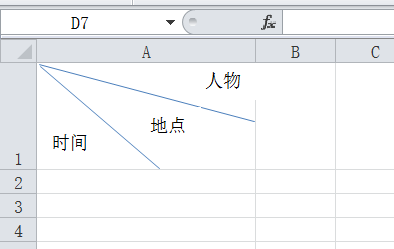1、先来看一下我简单制作的课程表,我今天要介绍的就是如何制作左上角的斜线
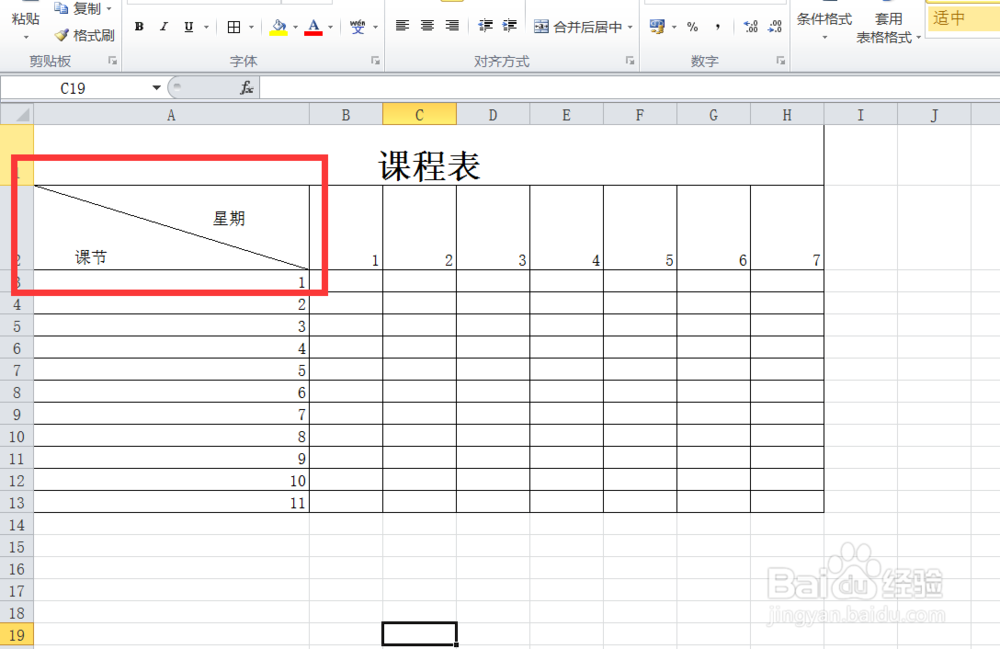
2、我们重新打开一页,找到我们需要添加斜线的位置,右键--设置单元格格式
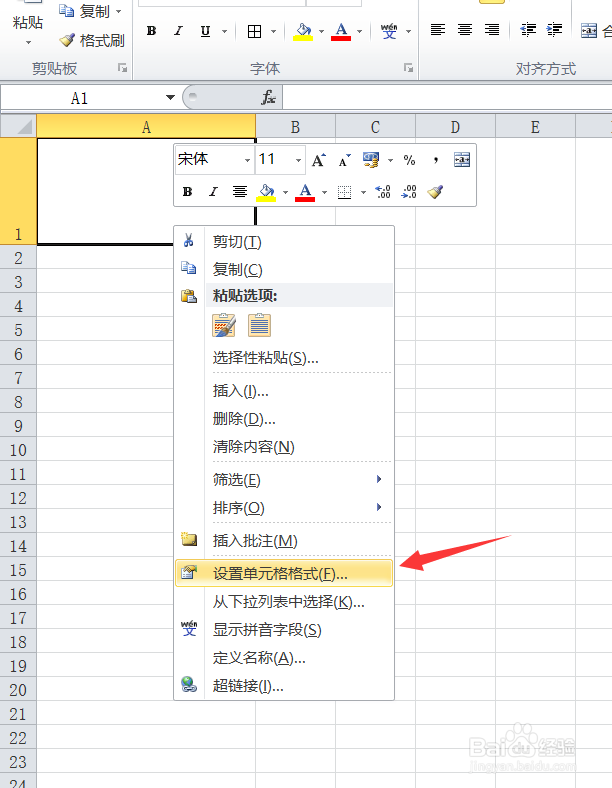
3、我们在设置单元格格式里面找到边框选项
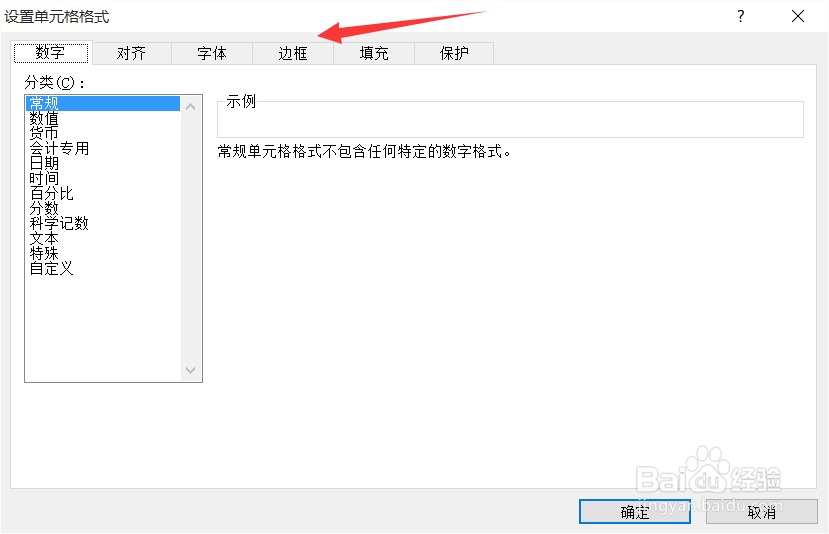
4、我们可以看到有左斜线和右斜线两种,根据自己的需要选择
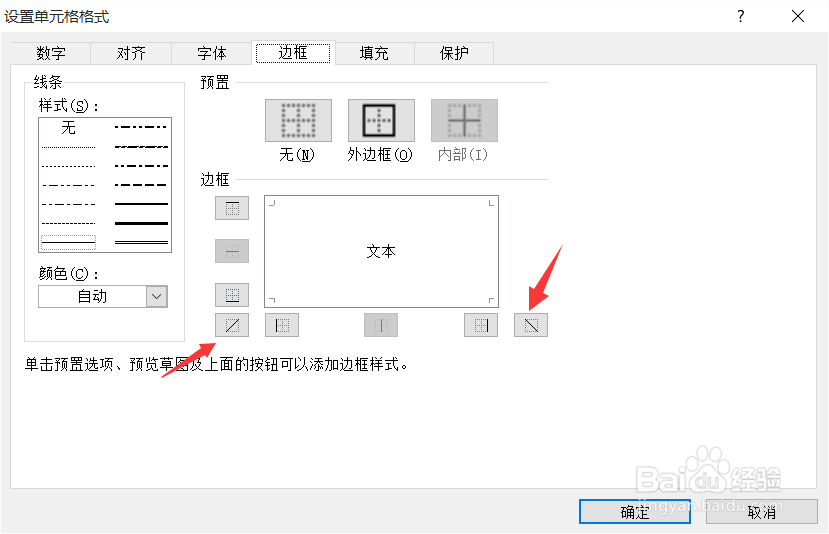
5、选择好确定就可以得到想要的样子(我这里左右斜线都添加了)
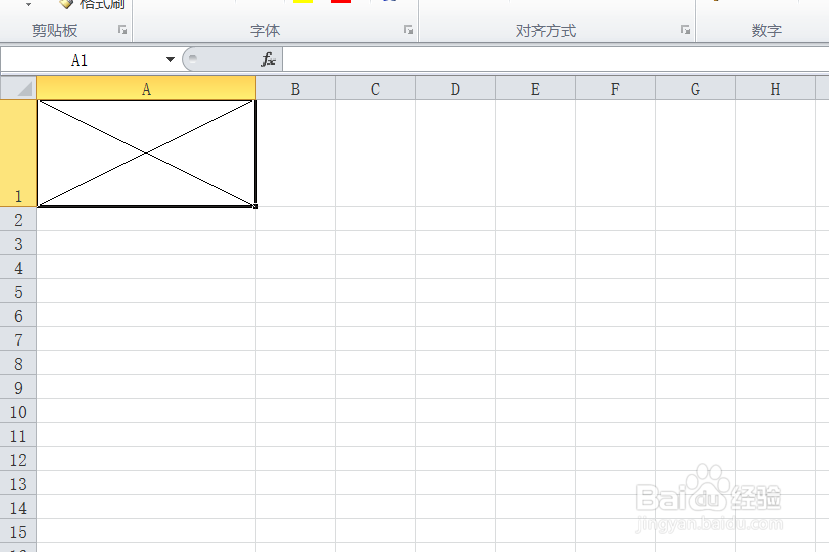
6、有的时候我们需要添加两条或者更多条的同一方向的斜线,这是我们就需要利用 形状来操作了
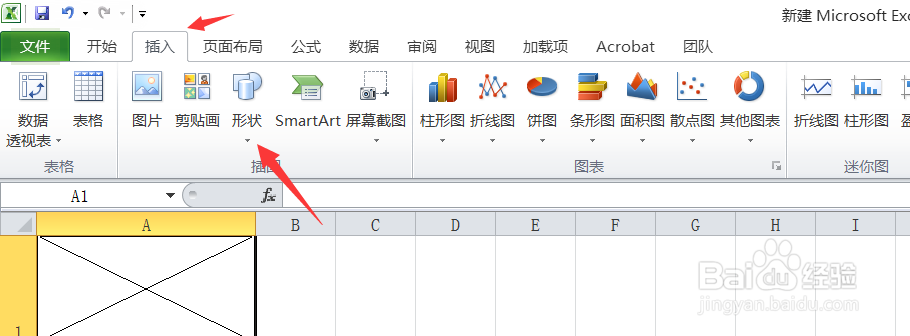
7、我们在形状里面找到直线,之后在需要的地方画出来需要的直线,例如这样我画了两条直线
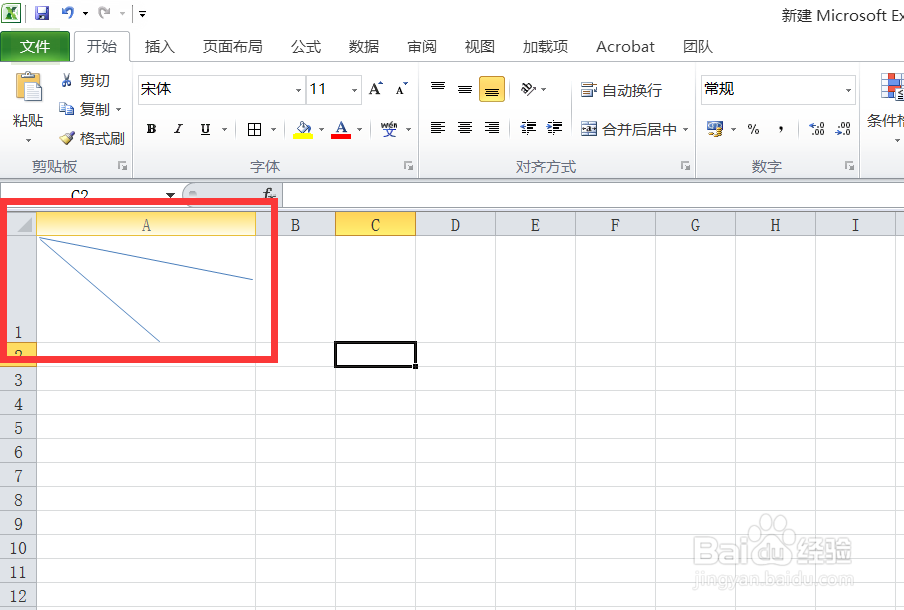
8、现在再添加文字是根据文本的对齐方式存在的,如果我们要添加文字需要用到文本框